Adobe Photoshop er en industristandard, når det kommer til billedredigerings- og manipulationssoftware til Windows-platformen. For at beskytte dit arbejde låser Photoshop automatisk baggrunden, og hvis du ønsker at låse op for laget, bliver du nødt til manuelt at fortælle Photoshop at tillade dig.
Nogle brugere har dog rapporteret, at de ikke er i stand til at arbejde med nogen billeder på grund af en Ikke en PNG-filfejl. Hvis brugeren klikker på OK, indlæses billedet ikke i arbejdsområdet.
Låste lag sikrer, at du ikke ved et uheld foretager ændringer i originale billeder eller sektioner af dit arbejde. Dette er grunden til, at ethvert billede, du åbner, er låst fra start, mærket et baggrundslag.
Photoshop ønsker ikke, at du ved et uheld ødelægger det originale foto. Det betyder dog ikke, at der ikke er måder at justere låste lag på.
Sådan låses lag op i Adobe Photoshop?
1. Opdater Photoshop til den nyeste version

Husk, at hvis du vil drage fordel af de nyeste sikkerhedsrettelser, fejlrettelser og de nyeste funktioner, skal du regelmæssigt opdatere Photoshop. Adobe har tilføjet mange funktioner med hver opdatering Photoshop bliver bedre med hver version.
Det er vigtigt at downloade din software fra officielle kilder, når det er muligt. På denne måde beskytter du dig mod malwareangreb og sikrer, at din software kører problemfrit.
Her er nogle af de funktioner, der for nylig blev føjet til Photoshop, som du kan bruge, hvis du opdaterer gratis til den nyeste version:
- Støtte for mobile enheder, inklusive iPad
- State of the art indholdsbevidst udfyldning
- Adobe Fresco er nu inkluderet i dit medlemskab
- Automatisk opdatering af skrifttyper fra Adobe skrifttyper
- Forbedret sløre effekter
=> Download Adobe Photoshop gratis
2. Lås op for baggrundslaget
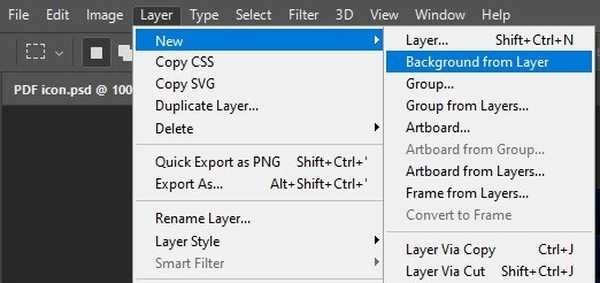
- Sådan konverteres baggrunden til et nyt lag, der ikke er låst:
- Vælg Lag> Ny> Lag fra baggrund.
- Giv laget et navn, og vælg OK.
- Det nye ulåste lag erstatter baggrundslaget i paletten.
3. Lås op for andre lag
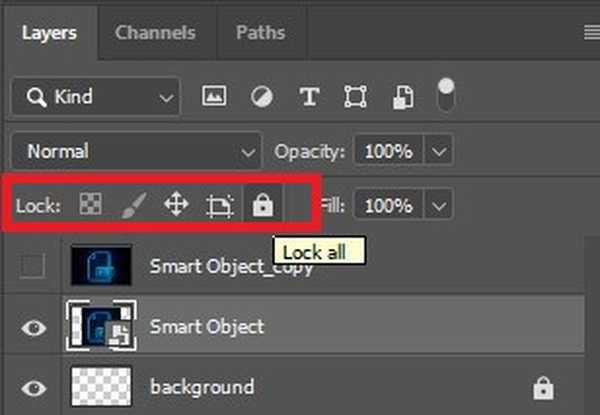
- Åbn dit billede i Photoshop.
- Sørg for, at panelet Lag er synligt ved at klikke på Windows øverst på skærmen og kontrollere for fluebenet til venstre for indstillingen Lag. Hvis fluebenet er der, er panelet Lag synligt. Hvis fluebenet ikke er der, skal du vælge indstillingen Lag.
- Vælg det låste lag ved at klikke på det i panelet Lag.
- Klik på låsikonet til højre for lagnavnet, og træk det derefter til papirkurven nederst på panelet Lag.
- Du vil bemærke, at låseikonet nu er væk fra laget, så du frit kan redigere indholdet af dette lag.
3. Rasteriser eller rediger smarte objekter
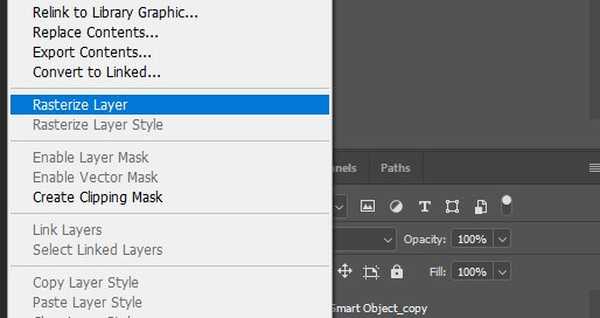
- Højreklik på det smarte objekt
- Vælg Rasterize Layer
Hvis du ikke ønsker at raste det smarte objekt, kan du dobbeltklikke på det og åbne det separat. Her kan du foretage justeringer af det, og når du gemmer det, opdateres det i hoveddokumentet.
Smarte objekter er ekstremt nyttige værktøjer i Photoshop. De giver dig mulighed for at oprette et dokument i et dokument og tilføje flere effekter og kompositter til et bestemt element i stedet for hele dokumentet.
Dette er nogle af de opløsninger, der muligvis løser programfejlen for Photoshop-brugere. Derefter kan brugerne udskrive de fotos, de har brug for, fra Photoshop igen.
FAQ: Låsning af lag i Photoshop
- Hvorfor er lag vigtige i Photoshop?
Lag er vigtige i Photoshop, fordi de giver dig mulighed for at isolere forskellige elementer i din komposition. Du kan tilføje effekter, tekst og andre billeder samt masker og højdepunkter på forskellige lag og derefter redigere dem individuelt. Hvis du vil tilføje effekter til et antal lag samtidigt, kan du gruppere eller flade dem.
- Hvorfor er mit lag låst i Photoshop?
Photoshop blokerer automatisk baggrundslaget, da det opfordres til at arbejde ikke-destruktivt. Du kan låse baggrunden sammen med andre lag ved at følge trinene ovenfor.
- Hvordan låser du op et låst lag i Photoshop?
Du kan låse op for laget fra Lagpanel, som vist ovenfor (gå til for at slå Lagpanel til og fra Vindue> Lag eller tryk på F7) eller ved at trykke på genvejstasten /.
- Adobe Photoshop
- windows 10
 Friendoffriends
Friendoffriends



